Crypt0 virus är en ”nybakade” cyber-infektion som virusanalytiker har hittat i början av September. Detta virus är uppkallad efter den ”_crypt0” inläggning läggs till de berörda filerna. Det är också intressant att snart efter viruset släpptes, experterna kommit dekrypteringsverktygen som helt dekontamineras infektionen. Sådan snabb nederlag kan relateras till det faktum att Crypt0 malware är en variant utifrån DetoxCrypto ransomware virus forskarna som redan var bekant med. Länken till detta dekrypteringsverktyg tillhandahålls i slutet av denna artikel, bredvid instruktionerna Crypt0 borttagning och fil återhämtning.
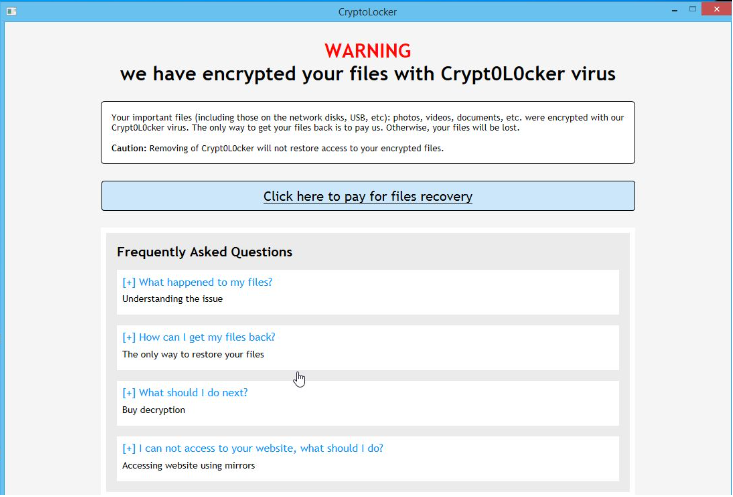 Hämta Removal Toolta bort Crypt0 locker
Hämta Removal Toolta bort Crypt0 locker
Talar om själva viruset, vi bör påminna er om att det är en typ av infektion som tar över datorer med syfte att låsa som innehåller filer och att göra vinst från användare som bestämmer sig för att få dem tillbaka. Filerna på datorn är låst med den offentliga nyckeln medan låsa upp dem är endast möjligt med den privata. Tyvärr, denna nyckel måste erhållas genom att köpa den från virus skaparna. Och detta är exakt hur denna ransomware gör pengar. Lyckligtvis kan du enkelt göra sin onda plan gå till spillo genom att helt enkelt radera programmet och dekryptera alla låsta dokument med de redan nämnda decryptor. Genom att skanna enheten med Reimage virus-fighting programvara, kommer du bort Crypt0 från din PC och stoppa brottslingarna från att generera olaglig vinst.
Du kanske undrar, hur kan du berätta om du sysslar med Crypt0 viruset i synnerhet. Tja, finns det flera särskilda tecken denna ransomware besitter. Först, det droppar ett hotbrev på skrivbordet som heter HELP_DECRYPT. TXT. Kom ihåg att detta virus är avlyssnad så filnamnet kan snedvridas och funktionen samma titel två eller fler gånger. Sådan textfiler visas i varje mapp på den infekterade datorn som innehåller infekterade filer. Normalt det här dokumentet innehåller instruktioner för hämtning av data och tillhandahåller kontaktinformation som behövs för att få kontakt med brottslingarna. Dessa särskilda hackare använder Gmail som igen motiverar att de är amatör eftersom denna e-postleverantör används mycket sällan bland allvarliga ransomware skaparna.
En annan funktion som du bör känna igen Crypt0 ransomware av är det redan nämnda _crypt0 infogningar. Alla krypterade filer har _crypt0 lagt till strax före namnet filändelsen. Ett exempel på sådan fil kan se ut så här: ”picture_crypt0.jpg”. De flesta ransomware virus använda liknande tekniker för att ange de filer som påverkas så att användaren förstår omfattningen av infektionen lite bättre. Dock bör du inte vara rädd och hålla din huvudet kallt. Så snart du börjar se liknande förändringar som sker på din dator kopplas bort från Internet och fortsätt med virusborttagning.
Virusborttagning är utan tvekan avgörande, och du kan hitta tips om hur man gör det på ett säkert sätt i slutet av artikeln. Men är det också mycket viktigt att hålla dig informerad om ransomware distributionssätt och, förhoppningsvis, använda informationen för att förhindra liknande attacker i framtiden. Men det inte är ännu känt för säker hur Crypt0 ransomware sprids, kan vi anta att dess utbredning är inte annorlunda än andra ransomware virus. Den mest sannolika använder spam-mail, falska annonser och mjukvaran uppdatera anmälningar att sprida runt. Tyvärr kan inte ens de mest professionella skadlig redskap helt hindra Crypt0 från att komma åt din dator via nämnde kanaler. Sålunda, håll dig borta från okända eller misstänkta innehållet, dubbelkolla legitimitet och tillförlitlighet av e-postbilagor, nedladdningar eller uppdateringar som du är villig att installera på din dator.
Om Crypt0 virus har tagit över din dator, är det enda du är nog intresserad av arkivera återvinnande. Men inte stressa in i det ännu. Du kan återställa dina filer endast när Crypt0 avlägsnande är gjort, och det finns ingen risk för sekundär kryptering. Ett sätt att se till att alla potentiellt dolda virus filer dras till dagsljuset är genom att skanna datorn med legitima och uppdaterade antivirusprogram. Försök inte ta bort viruset manuellt – instruktionerna nedan denna artikel är endast där som hjälper dig att sanera infektionen och initiera systemsökningen.Hämta Removal Toolta bort Crypt0 locker
Lär dig att ta bort Crypt0 locker från datorn
- Steg 1. Ta bort Crypt0 locker hjälp av Felsäkert Läge med Nätverk.
- Steg 2. Ta bort Crypt0 locker med System Restore
- Steg 3. Återställa dina data
Steg 1. Ta bort Crypt0 locker hjälp av Felsäkert Läge med Nätverk.
a) Steg 1. Tillgång Felsäkert Läge med Nätverk.
För Windows 7/Vista/XP
- Start → Avstängning → Starta → OK.

- Tryck på och tryck på F8 tills Avancerade startalternativ visas.
- Välj Felsäkert Läge med Nätverk

För Windows 8/10 användare
- Tryck på power-knappen som visas på Windows logga in skärmen. Tryck på och håll ned Skift. Klicka På Starta Om.

- Felsökning → Avancerat → Inställningar för Start → Starta om.

- Välj Aktivera Felsäkert Läge med Nätverk.

b) Steg 2. Ta bort Crypt0 locker.
Du kommer nu att behöva öppna din webbläsare och ladda ner någon form av anti-malware program. Välj en trovärdig man, installera den och få den att söka igenom datorn efter skadliga hot. När ransomware finns, ta bort det. Om, av någon anledning, kan du inte få åtkomst till Felsäkert Läge med Nätverk, gå med ett annat alternativ.Steg 2. Ta bort Crypt0 locker med System Restore
a) Steg 1. Tillgång Felsäkert Läge med Command Prompt.
För Windows 7/Vista/XP
- Start → Avstängning → Starta → OK.

- Tryck på och tryck på F8 tills Avancerade startalternativ visas.
- Välj Felsäkert Läge med Command Prompt.

För Windows 8/10 användare
- Tryck på power-knappen som visas på Windows logga in skärmen. Tryck på och håll ned Skift. Klicka På Starta Om.

- Felsökning → Avancerat → Inställningar för Start → Starta om.

- Välj Aktivera Felsäkert Läge med Command Prompt.

b) Steg 2. Återställa filer och inställningar.
- Du kommer att behöva för att skriva på cd-återställ i fönstret som visas. Tryck På Enter.
- Typ i rstrui.exe och igen, tryck på Enter.

- Ett fönster kommer att dyka upp och du ska trycka på Nästa. Välj en återställningspunkt och klicka på Nästa igen.

- Tryck På Ja.
Steg 3. Återställa dina data
Medan backup är viktigt, det är fortfarande en hel del användare som inte har det. Om du är en av dem, kan du prova de nedan angivna metoderna och du bara kan vara möjligt att återställa filer.a) Med hjälp av Data Recovery Pro för att återställa krypterade filer.
- Ladda ner Data Recovery Pro, helst från en pålitlig webbplats.
- Söka igenom enheten efter filer som kan återvinnas.

- Återställa dem.
b) Återställa filer genom Windows Tidigare Versioner
Om du hade systemåterställning är aktiverat, kan du återställa filer genom Windows Tidigare Versioner.- Hitta en fil som du vill återställa.
- Höger-klicka på den.
- Välj Egenskaper och sedan Tidigare versioner.

- Välj den version av filen som du vill återställa och tryck på Återställ.
c) Med hjälp av Shadow Explorer att återställa filer
Om du har tur, ransomware inte ta bort dina skuggkopior. De är gjorda av ditt system automatiskt när systemet kraschar.- Gå till den officiella webbplatsen (shadowexplorer.com) och skaffa Skuggan Explorer-programmet.
- Ställa upp och öppna den.
- Tryck på rullgardinsmenyn och välj den disk som du vill ha.

- Om mappar som är ersättningsgilla, de kommer att visa det. Tryck på mappen och sedan Exportera.
* SpyHunter scanner, publicerade på denna webbplats, är avsett att endast användas som ett identifieringsverktyg. Mer information om SpyHunter. För att använda funktionen för borttagning, kommer att du behöva köpa den fullständiga versionen av SpyHunter. Om du vill avinstallera SpyHunter, klicka här.

